在数字化办公日益普及的今天,钉钉作为一款功能强大的企业级通讯与协作平台,已经成为众多企业和团队不可或缺的工具之一。然而,在使用钉钉的过程中,你是否曾遇到过需要将工作文件保存到本地设备上,却不知如何操作的情况?别担心,本文将手把手教你如何在钉钉中下载文件至本地,让你的工作更加高效便捷。
1. 进入聊天界面:首先打开钉钉,找到包含你需要下载文件的聊天会话。
2. 定位文件:在聊天记录中找到目标文件,通常它们会被标记为文件图标。
3. 长按选择文件:长按该文件,会弹出一个菜单选项。
4. 点击下载:在菜单中选择“下载”选项,文件就会被自动保存到你的手机或电脑的默认下载路径中。
1. 进入群组或频道:如果你需要从群组或频道中下载文件,先打开相应的群聊或频道页面。
2. 浏览文件列表:在群组或频道页面中,找到文件管理或相关文件板块。
3. 选择并下载:点击你想下载的文件,然后按照提示进行下载操作。通常情况下,点击文件后会出现“下载”按钮,点击即可完成下载。
1. 访问钉盘:登录钉钉后,点击底部导航栏中的“工作台”,再选择“钉盘”。
2. 查找文件:在钉盘中浏览并找到你需要下载的文件。
3. 选择下载:点击文件右侧的三个点(更多选项),然后选择“下载”。
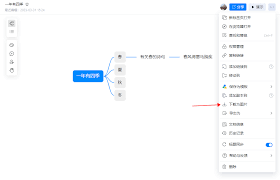
4. 确认下载:根据提示完成下载过程。
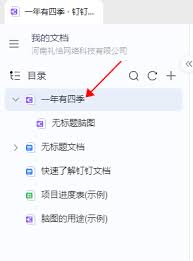
为了更方便地管理下载的文件,建议你提前设置好下载文件的保存路径。这样不仅能够帮助你快速找到下载好的文件,还能避免因误操作而丢失重要资料。
1. 打开钉钉设置:在钉钉主界面向左滑动,进入个人中心,点击右上角的设置按钮。
2. 选择通用设置:在设置菜单中找到“通用”选项。
3. 设置下载路径:在通用设置中寻找与下载相关的设置项,按照指引设置一个便于管理的文件夹作为下载路径。
以上就是通过钉钉下载文件到本地的几种方法,希望对大家有所帮助。记住,合理利用这些功能可以大大提高工作效率哦!
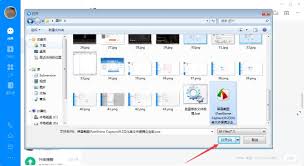
在现代的工作和学习环境中,团队协作变得越来越重要。钉钉作为一款强大的企业级通讯与协作平台,凭借其丰富的功能深受用户喜爱。其中,群文件共享功能使得团队成员可以轻松上传、下载各种工作文档,极大提升了工作效率。然而,对于初次使用钉钉电脑版的用户来说,如何下载群文件可
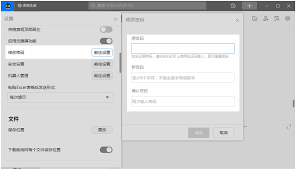
在日常使用钉钉进行工作沟通和协作的过程中,用户可能会遇到需要修改密码的情况。然而,有时候由于长时间未使用或记忆模糊,用户可能会忘记原密码。本文将详细介绍如何在不记得原密码的情况下,在钉钉中安全地修改密码,确保用户能够顺利访问自己的账号。准备工作在开始修改密码之
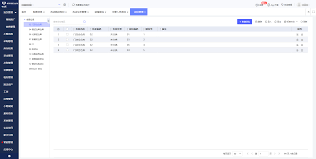
在当今快节奏的工作环境中,许多用户可能会发现自己需要在钉钉上管理多个身份或角色。例如,一个人可能既是公司的员工又是某个项目的负责人,或者需要为家庭和工作分别使用不同的账号。在这种情况下,了解如何在钉钉上同时注册两个账号变得尤为重要。本文将从不同角度出发,介绍几
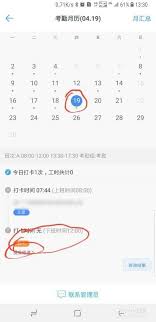
在这个快节奏的时代,我们常常忽略了自我提升的重要性。幸运的是,现代科技为我们提供了便捷的学习工具。钉钉,作为一款广受欢迎的企业级通讯与协作平台,不仅在工作领域大放异彩,还通过其独特的“每日朗读”功能,为用户开辟了一条学习新知、提升自我的道路。本文将带你深入了解
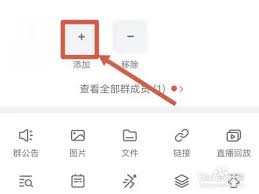
在现代工作环境中,团队协作工具的使用已经成为日常。钉钉,作为一款广泛应用的企业级通讯与协同平台,不仅提供了即时通讯功能,还涵盖了项目管理、文件共享、日程安排等多种实用功能。其中,群聊功能作为团队沟通的核心,其使用规则和权限设置尤为关键。本文将深入探讨一个常见的
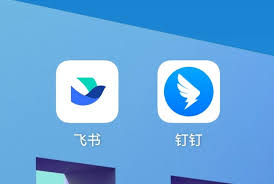
钉钉(dingtalk)是阿里巴巴集团倾力打造的企业级智能移动办公平台,旨在帮助企业在数字经济时代实现高效、安全和智能的办公方式。通过整合即时通讯、文档管理、会议功能、审批流程、智能人事等多种功能,钉钉已成为各行业企业、政府机关、学校等组织广泛应用的办公软件。